Cách khắc phục sự cố kết nối Bluetooth trên Windows 10

Khắc phục sự cố Bluetooth trên Windows 10 với các bước đơn giản nhưng hiệu quả, giúp thiết bị kết nối trở lại bình thường.
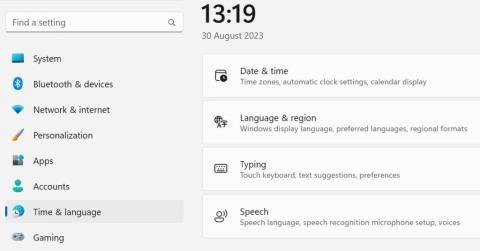
Bạn đã bao giờ sử dụng Chrome và nhận được thông báo lỗi “Đồng hồ của bạn chạy trước/sau” chưa ? Sự cố thường phát sinh khi ngày và giờ trên thiết bị của bạn được đặt không chính xác. Một số nguyên nhân có thể gây ra lỗi là - Pin CMOS bị lỗi, truy cập trang web không bảo mật, chọn sai múi giờ hoặc khu vực, nhiễu từ bộ đệm của trình duyệt và nhiễm phần mềm độc hại.
Dưới đây là một số biện pháp khắc phục có thể hữu ích nếu sự cố này ngăn bạn truy cập các trang web hoặc trang web cụ thể.
Cũng đọc: Cách khắc phục lỗi ERR_NETWORK_CHANGED trên Chrome
Hãy sẵn sàng truy cập các trang web mà không gặp vấn đề gì!
Bước đầu tiên là kiểm tra và sửa đổi ngày giờ trên PC của bạn . Kiểm tra ngày và giờ máy tính của bạn hiển thị ở góc dưới bên phải màn hình. Bạn nên thay đổi cài đặt nếu chúng không tương ứng với ngày giờ thực tế. Dưới đây là các bước:
Bước 1: Nhấn Windows + I để mở cửa sổ Cài đặt.
Bước 2: Nhấp vào Thời gian & Ngôn ngữ ở bảng bên trái.

Bước 3: Click vào Date & Time ở phần bên phải.

Bước 4: Đảm bảo rằng nút chuyển đổi gần Đặt thời gian tự động được bật.
Bước 5: Kiểm tra múi giờ.
Bước 6: Cuối cùng bấm vào nút Đồng bộ hóa ngay trong Cài đặt bổ sung. Điều này sẽ đồng bộ hóa thời gian trên PC của bạn với Time.Windows.Com.
Cũng đọc: CỐ ĐỊNH: Chrome không được phép tải lỗi tài nguyên cục bộ trên Windows 11

Có thể trang web bạn muốn truy cập có thể chứa rủi ro hoặc độc hại. Bạn nên xác minh xem trang web có mở bình thường trên thiết bị khác hay không.. Bạn cũng có thể thử trình duyệt thay thế trên cùng một PC nếu lỗi cụ thể của Chrome vẫn tiếp diễn. Nếu trang web hoạt động tốt trên bất kỳ trình duyệt thay thế nào thì chúng ta cần đặt lại bộ đệm của Chrome như được giải thích trong phương pháp tiếp theo.
Cũng đọc: “Đã xảy ra lỗi hồ sơ” trên Google Chrome? Hãy thử những giải pháp này
Mặc dù Cookie và Cache rất hữu ích trong việc nâng cao trải nghiệm duyệt web của bạn nhưng khi chúng tích lũy theo thời gian, nó sẽ làm chậm trình duyệt Chrome và gây ra các lỗi không xác định và không mong muốn. Do đó, nên xóa bộ nhớ đệm và cookie sau một thời gian. Dưới đây là các bước:
Bước 1: Mở trình duyệt Chrome và nhấp vào menu Hamburger ở góc trên cùng bên trái.
Bước 2: Nhấp vào Công cụ khác từ menu thả xuống và chọn Xóa dữ liệu duyệt web. Bạn cũng nhấn Ctrl+Shift+Delete khi trình duyệt Chrome đang mở cửa sổ đang hoạt động.

Bước 3: Một hộp mới sẽ mở ra nơi bạn có thể chọn phạm vi thời gian và chọn hộp kiểm bên cạnh Cookies.

Bước 4: Bây giờ hãy chọn hộp bên cạnh Hình ảnh và tệp được lưu trong bộ nhớ cache.

Bước 5: Nhấn nút Clear Data ở góc dưới bên phải.
Cũng đọc: Làm cách nào để khắc phục lỗi ERR_CACHE_MISS trên Chrome?

Bước cuối cùng để khắc phục lỗi “Đồng hồ của bạn chạy trước hoặc sau” là quét PC của bạn để tìm vi-rút và phần mềm độc hại. Bạn có thể sử dụng bất kỳ phần mềm chống vi-rút nào bạn thích nhưng nếu bạn hỏi chúng tôi thì chúng tôi khuyên dùng phần mềm chống vi-rút T9 , đây là phần mềm chống vi-rút thời gian thực.
Ứng dụng tuyệt vời này xác định các loại phần mềm độc hại khác nhau và luôn bảo vệ PC của bạn. Nó cũng cho phép người dùng quản lý các ứng dụng khởi động có thể làm chậm thời gian khởi động tổng thể của PC. Ngoài ra, nó còn cung cấp trình chặn quảng cáo miễn phí, Stop All Ads , sẽ nâng cao trải nghiệm duyệt web của bạn bằng cách tự động chặn những quảng cáo và cửa sổ bật lên dồn dập đó.
Cũng đọc: Cách khắc phục lỗi NET::ERR_CERT_DATE_INVALID trên Chrome?
Bo mạch chủ của thiết bị của bạn có một loại pin nhỏ gọi là pin CMOS. Ngay cả khi máy tính của bạn bị tắt, nó vẫn có trách nhiệm ghi lại ngày, giờ và các thông tin khác. Nếu cài đặt ngày và giờ có vẻ "tự thay đổi" thì pin CMOS của bạn có thể bị lỗi và phải được thay. Nếu bạn thiếu kiến thức kỹ thuật, việc xác định và thay thế pin CMOS có thể là một thách thức. Mang thiết bị của bạn đến cửa hàng sửa chữa nếu bạn không chắc chắn cách hoàn thành bước này.
Cũng đọc: Cách khắc phục lỗi “Không thành công - Đã phát hiện vi-rút” trên PC Windows
Lỗi “Đồng hồ của bạn ở phía trước/phía sau” cho biết cài đặt ngày và giờ của bạn không chính xác. Bây giờ bạn đã hiểu nguyên nhân gây ra sự cố của Chrome và cách khắc phục, hy vọng việc xử lý sự cố đó sẽ dễ dàng hơn với bạn.
Vui lòng cho chúng tôi biết trong phần bình luận bên dưới nếu bạn có bất kỳ câu hỏi hoặc đề xuất nào. Chúng tôi rất vui mừng được cung cấp cho bạn một giải pháp. Chúng tôi thường xuyên đăng tải các lời khuyên, thủ thuật và giải pháp cho các vấn đề thường gặp liên quan đến công nghệ. Bạn cũng có thể tìm thấy chúng tôi trên Facebook , Twitter , YouTube , Instagram , Flipboard và Pinterest .
Cách đọc được đề nghị:
Cách khắc phục lỗi HTTP ERROR 431 trong Google Chrome
Cách sửa mã lỗi HTTP 409 trên Google Chrome
CỐ ĐỊNH: Kết nối của bạn bị gián đoạn Lỗi trên Google Chrome
Khắc phục sự cố Bluetooth trên Windows 10 với các bước đơn giản nhưng hiệu quả, giúp thiết bị kết nối trở lại bình thường.
Làm thế nào để nhận trợ giúp trong Windows 10 là một câu hỏi cần thiết. Đọc tiếp để tìm ra phương pháp tốt nhất giúp giải quyết các vấn đề liên quan đến Microsoft Windows 10.
Blog này sẽ giúp người dùng khắc phục Trình điều khiển thiết bị I2C HID không hoạt động trên Windows 11 bằng các bước được chuyên gia khuyến nghị nhanh chóng và đơn giản để làm theo.
Nếu bạn đang gặp phải vấn đề về âm thanh trên máy tính thì có lẽ đã đến lúc cập nhật trình điều khiển âm thanh trên Windows 10.
Tìm hiểu cách khắc phục bộ điều khiển trò chơi không hoạt động trên PC Windows của bạn và thưởng thức các trò chơi yêu thích của bạn mà không bị gián đoạn.
Bạn muốn biết cách khôi phục dữ liệu từ ổ cứng ngoài? Hãy đọc phần này để có được phần mềm khôi phục ổ cứng Windows 10 tốt nhất để định dạng dữ liệu ngay lập tức.
Dưới đây là các bước nhanh chóng và đơn giản về cách thay đổi địa chỉ IP trong Windows 10. Bạn cũng có thể đặt IP tĩnh trong Windows 10 do quản trị viên mạng của bạn cung cấp.
Khôi phục file CAB - Bài viết này giúp bạn hiểu rõ hơn về file CAB và cách khôi phục file CAB đã xóa trên Windows.
Nếu bạn đang tìm kiếm một cách đơn giản nhưng mạnh mẽ để ghi lại màn hình máy tính để bàn của mình thì tại sao không sử dụng chương trình đã được cài đặt sẵn trên máy tính. Tìm hiểu tại đây, cách ghi lại màn hình của bạn bằng trình phát phương tiện VLC trên Windows 10, 8 và 7.
Bảng điều khiển Windows 10 của bạn không phản hồi? Dưới đây là một số cách sử dụng mà bạn có thể giải quyết vấn đề một cách dễ dàng nhất.








